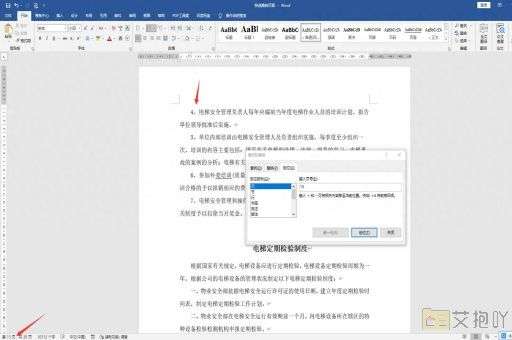word制作目录的详细步骤
在word中制作目录可以帮助我们更好地组织和导航长文档。以下是一千字的详细步骤介绍:
一、准备文档
1. 使用样式设置标题:为了生成准确的目录,我们需要使用word的内置样式来设置我们的标题。这些样式包括“标题1”,“标题2”,“标题3”等。右键点击样式并选择“修改”可以自定义样式。
2. 确保你的文档有明显的章节划分,并为每个章节使用不同的标题样式。你可以将章节标题设为“标题1”,并将子章节设为“标题2”。
二、插入目录
1. 将光标置于你希望插入目录的位置。通常,目录会出现在文档的开头。
2. 在菜单栏上,选择“引用”选项卡。
3. 在“引用”选项卡中,找到并点击“目录”按钮。这将打开一个下拉菜单。

4. 从下拉菜单中选择你喜欢的目录样式。你可以选择自动目录样式或者手动目录样式。自动目录样式会根据你的标题样式自动生成目录,而手动目录样式则需要你自己输入每个条目的文本和页码。
5. 一旦你选择了目录样式,word就会在你的文档中插入一个目录。
三、更新目录
如果你在创建目录后对文档进行了更改(例如添加或删除了章节),你需要更新目录以反映这些更改。
1. 打开目录,然后点击“引用”选项卡上的“更新目录”按钮。
2. 选择“更新整个目录”选项。这将更新目录中的所有页面编号。
四、删除目录
如果你不再需要目录,你可以随时删除它。
1. 选中目录。
2. 按delete键删除目录。
以上就是在word中制作目录的详细步骤。记住,使用样式设置标题是关键,这样你就可以轻松地生成和更新目录。


 上一篇
上一篇